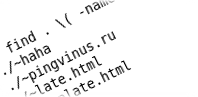- Команда find: широкие возможности для поиска файлов в Linux
- Простой пример использования команды find
- Синтаксис команды find
- Опции
- Критерии поиска
- Примеры использования команды find с использованием критериев
- Операторы
- Примеры использования команды find с использованием операторов
- Действия над файлами
- Примеры использования команды find с использованием действий
- Заключение
- Команда find в Linux
- Основная информация о Find
- Основные параметры команды find
- Критерии
- Примеры использования
- 1. Поиск всех файлов
- 2. Поиск файлов в определенной папке
- 3. Ограничение глубины поиска
- 4. Инвертирование шаблона
- 5. Несколько критериев
- 6. Несколько каталогов
- 7. Поиск скрытых файлов
- 8. Поиск по разрешениям
- 9. Поиск файлов в группах и пользователях
- 10. Поиск по дате модификации
- 11. Поиск файлов по размеру
- 12. Поиск пустых файлов и папок
- 13. Действия с найденными файлами
- Выводы
- Linux find только имена файлов
Команда find: широкие возможности для поиска файлов в Linux
В Linux есть очень мощная и полезная команда для поиска файлов — команда find. Она обладает большим количеством возможностей для поиска файлов, однако, иногда вызывает сложности у новичков во многом из-за ее синтаксиса.
Простой пример использования команды find
Для начала рассмотрим простой пример использования команды find для поиска на компьютере файлов с именем config . Мы будем искать файлы config , начиная с корневого каталога / . Для этого вам нужно выполнять команду от имени пользователя root , чтобы иметь достаточно прав доступа, иначе получите сообщения «Permission denied». Итак, выполним команду:
Команда означает следующее: искать файлы с именем config (-name config), начиная с каталога / (первый параметр команды find ) и выводить имена файлов на экран (аргумент -print). Отмечу, что поиск рекурсивный, то есть при поиске просматриваются все вложенные директории. Как видите все просто. Теперь рассмотрим синтаксис команды и перейдем к обзору ее основных аргументов.
Синтаксис команды find
Общий синтаксис команды find , который вы можете найти в справочном руководстве, может показаться не совсем простым, поэтому я приведу более удобный для восприятия:
В качестве пути для поиска можно использовать как абсолютные, так и относительные пути, а также список путей, разделенных пробелом.
Опции
Опции команды find указываются, начиная с символа «-», за которым следует название опции. Рассмотрим основные опции.
| -depth (или -d) | Поиск в подкаталогах перед поиском в самом каталоге. |
| -L | При поиске следовать по символическим ссылкам. |
| -maxdepth N | При поиске проверять не более чем N вложенных уровней каталогов. |
| -mindepth N | Не проверять вложенные каталоги уровня N и меньше. |
| -mount | Не искать в каталогах других файловых систем. |
Критерии поиска
У команды find может быть несколько критериев поиска (их также называют tests ). Каждый критерий представляет собой определенное условие проверки, которое возвращает либо true либо false . Это можно сравнить с условиями оператора if в программировании. В процессе обработки очередного файла команда find по очереди проверяет каждый критерий, и если очередной критерий возвращает false , тогда команда find переходит к следующему файлу. Критериев у команды find довольно много, мы рассмотрим только некоторые из них.
| -atime N | Последний раз к файлу обращались N дней назад. |
| -mtime N | Последнее изменение файла было N дней назад. |
| -name шаблон | Имя файла (шаблон имени) без указания пути. Рекомендуется всегда заключать шаблон в кавычки. |
| -newer другой_файл | Файл был изменен позже, чем другой_файл . |
| -size [±] N [cwbkMG] | Размер файла равен N блокам, если указано +N , тогда размер файла больше N , -N — меньше. Символ после N означает размер блока. b — 512 байт, с — байт, w — 2 байта, k — килобайт, M — мегабайт, G — гигабайт. |
| -type C | Файл типа C . Наиболее часто используемые значения для С : d — каталог, f — файл. |
| -user Имя_пользователя | Файл принадлежит пользователю с именем Имя_пользователя . |
Примеры использования команды find с использованием критериев
Найти в текущем каталоге обычные файлы (не каталоги), имя которых начинается с символа «
Найти в текущем каталоге файлы, измененные позже, чем файл file.bak .
Операторы
Критерии можно объединять, используя операторы. Ниже приведены операторы в порядке убывания их приоритета.
| Короткая форма оператора | Длинная форма | Описание |
|---|---|---|
| ! критерий | -not | Отрицание (возвращает true , если критерий false ) |
| критерий1 -a критерий2 | -and | Оператор И ( true , если критерий1 и критерий2 true ) |
| критерий1 -o критерий2 | -or | Оператор ИЛИ ( true , если критерий1 или критерий2 true ) |
В общем случае при использовании операторов критерии проверяются в порядке их приоритета. Изменить порядок можно с помощью скобок. Скобки нужно выделять с помощью обратного слеша.
Примеры использования команды find с использованием операторов
Найти в текущем каталоге файлы, начинающиеся с символа «
» или c «temp» и являющиеся именно обычными файлами (-type f ), а не каталогами.
Найти в текущем каталоге (не обрабатывая подкаталоги — -maxdeph 1) обычные файлы (-file f) размером больше 600 мегабайт и менее 1 гигабайта (-size) или файлы имя которых заканчивающиется на «.mpeg» (-name).
Действия над файлами
Когда выполняется команда find , вы можете выполнять различные действия над найденными файлами. Рассмотрим основные из них.
| -exec команда \; | Выполнить команду. Обратите внимание, что после команды ставится обратный слеш и точка с запятой. |
| -execdir команда \; | То же самое что и exec, но команда вызывается из подкаталога, содержащего текущий файл. |
| -ok команда \; | То же самое, что и exec, но перед обработкой очередного файла будет выводится запрос на выполнение команды. |
| -okdir команда \; | То же что ok для execdir. |
| Вывод имени файла на экран. | |
| -ls | Выполнение команды ls -dils над текущим файлом. |
В выполняемых командах вы можете использовать параметр <> в качестве аргумента, который заменяется путем к текущему файлу.
Примеры использования команды find с использованием действий
Найти в текущем каталоге обычные файлы размером больше 1000 байт и выполнить над ними команду ls -dils (действие ls).
Найти в текущем каталоге обычные файлы, начинающиеся с символа тильда «
», и для каждого файла выдавать запрос на его удаление (на выполнение команды rm ).
Заключение
В заметке мы рассмотрели очень важную и полезную Linux команду find , которая предоставляет практически неограниченные возможности для поиска файлов по многим критериям и шаблонам. А с использованием команд (действий) вы можете искать файлы и выполнять над ними любые операции.
Источник
Команда find в Linux
Очень важно уметь вовремя и очень быстро найти нужную информацию в системе. Конечно, все современные файловые менеджеры предлагают отличные функции поиска, но им не сравнится с поиском в терминале Linux. Он намного эффективнее и гибче обычного поиска, вы можете искать файлы не только по имени, но и по дате добавления, содержимому, а также использовать для поиска регулярные выражения. Кроме того, с найденными файлами можно сразу же выполнять необходимые действия.
В этой статье мы поговорим о поиске с помощью очень мощной команды find Linux, подробно разберем ее синтаксис, опции и рассмотрим несколько примеров.
Основная информация о Find
Find — это одна из наиболее важных и часто используемых утилит системы Linux. Это команда для поиска файлов и каталогов на основе специальных условий. Ее можно использовать в различных обстоятельствах, например, для поиска файлов по разрешениям, владельцам, группам, типу, размеру и другим подобным критериям.
Утилита find предустановлена по умолчанию во всех Linux дистрибутивах, поэтому вам не нужно будет устанавливать никаких дополнительных пакетов. Это очень важная находка для тех, кто хочет использовать командную строку наиболее эффективно.
Команда find имеет такой синтаксис:
find [ папка] [ параметры] критерий шаблон [действие]
Папка — каталог в котором будем искать
Параметры — дополнительные параметры, например, глубина поиска, и т д
Критерий — по какому критерию будем искать: имя, дата создания, права, владелец и т д.
Шаблон — непосредственно значение по которому будем отбирать файлы.
Основные параметры команды find
Я не буду перечислять здесь все параметры, рассмотрим только самые полезные.
- -P никогда не открывать символические ссылки
- -L — получает информацию о файлах по символическим ссылкам. Важно для дальнейшей обработки, чтобы обрабатывалась не ссылка, а сам файл.
- -maxdepth — максимальная глубина поиска по подкаталогам, для поиска только в текущем каталоге установите 1.
- -depth — искать сначала в текущем каталоге, а потом в подкаталогах
- -mount искать файлы только в этой файловой системе.
- -version — показать версию утилиты find
- -print — выводить полные имена файлов
- -type f — искать только файлы
- -type d — поиск папки в Linux
Критерии
Критериев у команды find в Linux очень много, и мы опять же рассмотрим только основные.
- -name — поиск файлов по имени
- -perm — поиск файлов в Linux по режиму доступа
- -user — поиск файлов по владельцу
- -group — поиск по группе
- -mtime — поиск по времени модификации файла
- -atime — поиск файлов по дате последнего чтения
- -nogroup — поиск файлов, не принадлежащих ни одной группе
- -nouser — поиск файлов без владельцев
- -newer — найти файлы новее чем указанный
- -size — поиск файлов в Linux по их размеру
Примеры использования
А теперь давайте рассмотрим примеры find, чтобы вы лучше поняли, как использовать эту утилиту.
1. Поиск всех файлов
Показать все файлы в текущей директории:
2. Поиск файлов в определенной папке
Показать все файлы в указанной директории:
Искать файлы по имени в текущей папке:
Не учитывать регистр при поиске по имени:
find . -iname «test*»
3. Ограничение глубины поиска
Поиска файлов по имени в Linux только в этой папке:
find . -maxdepth 1 -name «*.php»
4. Инвертирование шаблона
Найти файлы, которые не соответствуют шаблону:
find . -not -name «test*»
5. Несколько критериев
Поиск командой find в Linux по нескольким критериям, с оператором исключения:
find . -name «test» -not -name «*.php»
Найдет все файлы, начинающиеся на test, но без расширения php. А теперь рассмотрим оператор ИЛИ:
find -name «*.html» -o -name «*.php»
6. Несколько каталогов
Искать в двух каталогах одновременно:
find ./test ./test2 -type f -name «*.c»
7. Поиск скрытых файлов
Найти скрытые файлы:
8. Поиск по разрешениям
Найти файлы с определенной маской прав, например, 0664:
find . type f -perm 0664
Найти файлы с установленным флагом suid/guid:
find / -perm 2644
find / -maxdepth 2 -perm /u=s
Поиск файлов только для чтения:
find /etc -maxdepth 1 -perm /u=r
Найти только исполняемые файлы:
find /bin -maxdepth 2 -perm /a=x
9. Поиск файлов в группах и пользователях
Найти все файлы, принадлежащие пользователю:
find . -user sergiy
Поиск файлов в Linux принадлежащих группе:
find /var/www -group developer
10. Поиск по дате модификации
Поиск файлов по дате в Linux осуществляется с помощью параметра mtime. Найти все файлы модифицированные 50 дней назад:
Поиск файлов в Linux открытых N дней назад:
Найти все файлы, модифицированные между 50 и 100 дней назад:
find / -mtime +50 –mtime -100
Найти файлы измененные в течении часа:
11. Поиск файлов по размеру
Найти все файлы размером 50 мегабайт:
От пятидесяти до ста мегабайт:
find / -size +50M -size -100M
Найти самые маленькие файлы:
find . -type f -exec ls -s <> \; | sort -n -r | head -5
find . -type f -exec ls -s <> \; | sort -n | head -5
12. Поиск пустых файлов и папок
find /tmp -type f -empty
13. Действия с найденными файлами
Для выполнения произвольных команд для найденных файлов используется опция -exec. Например, выполнить ls для получения подробной информации о каждом файле:
find . -exec ls -ld <> \;
Удалить все текстовые файлы в tmp
find /tmp -type f -name «*.txt» -exec rm -f <> \;
Удалить все файлы больше 100 мегабайт:
find /home/bob/dir -type f -name *.log -size +100M -exec rm -f <> \;
Выводы
Вот и подошла к концу эта небольшая статья, в которой была рассмотрена команда find. Как видите, это одна из наиболее важных команд терминала Linux, позволяющая очень легко получить список нужных файлов. Ее желательно знать всем системным администраторам. Если вам нужно искать именно по содержимому файлов, то лучше использовать команду grep.
Источник
Linux find только имена файлов
В этой статье поговорим о командах поиска файлов и директорий в терминале, таких как find, locate, whereis, which.
При работе в Linux, довольно часто возникает необходимость поиска файлов с определенными характеристиками. Этими характеристиками могут быть размер или тип файла, время изменения и многое другое.
Формат команды find.
В общем виде команда find выглядит следующим образом:
где путь – это директория, в которой мы хотим произвести поиск, опции — это ключи-параметры поиска.
Путь поиска команды find.
В обычном случае мы просто указываем полный путь к нужному каталогу, например:
Но в качестве пути поиска можно указывать следующие значения:
| . | поиск в текущем каталоге; |
| / | поиск от корневого каталога; |
| поиск в домашнем каталоге. |
Основные опции команды find.
- -name — поиск файлов по имени;
- -user — поиск файлов, принадлежащих указанному пользователю;
-type — поиск файлов определенного типа. Вот наиболее используемые типы:
- d – каталог;
- f – обычный файл;
- l – символическая ссылка;
Примеры использования команды find.
Самый простой вариант поиска, указываем путь и имя файла. Давайте найдем файл с именем file1:

Но если мы напишем не полностью имя, например «file», то файл с именем «file1» не найдется. Для этого нужно писать имя в кавычках и в конце добавить *, вот таким образом:

Но нашлись и файлы и директории, в названии которых встречается «file». Чтобы найти только файлы, воспользуемся опцией -type , передав ей значение f, чтобы искать только файлы (для поиска только директорий мы бы передали d):

Но теперь нашлись файлы во всех вложенных директориях. А что если нам надо найти файл только в текущей директории или с уровнем вложенности 1 или 2?
Для этого используется опция maxdepth (глубина поиска), то есть, если мы хотим найти файл в директории поиска, без рекурсивного просмотра всех директорий:

Теперь нашлись файлы только в директории поиска.
Если хотим включить первый уровень внутри каталога поиска, тогда нужно указать maxdepth 2:

Как видно на скриншоте, теперь найден файл и в папке «Загрузки».
Нужно указывать опцию -maxdepth перед опцией -name.
Теперь разберем очень важную опцию поиска файла по размеру «-size».
Важно, если мы хотим найти файлы размером в килобайтах, нужно писать в конце k, для мегабайт M, для гигабайт G, для байт b. Важно соблюдать регистр.
Разберем пример, найдем файлы в домашней директории менее 10 килобайт с именем file*:

Нашлись все файлы в домашней директории и ее папках, размер которых менее 10 килобайт.
Теперь давайте найдем файлы в домашней директории, которые весят больше 100 мегабайт:

Нашелся один файл, который весит более 100 мегабайт.
Также можно искать файлы определенного размера, например, которые весят 1G или 1M:
Теперь переходим к поиску файлов, которые были созданы или модифицированы n количество дней назад.
Поиск файлов, которые были изменены или созданы менее 2 дней назад:

Также можно использовать опцию -user, чтобы найти только файлы определенного пользователя:
Вместо username нужно подставить имя пользователя. Если искать ваши файлы, то можно использовать системную переменную $USER, которая выводит имя текущего пользователя.
Возможности команды find поистине безграничны, мы можем использовать и регулярные выражения. К примеру, давайте уберем из поиска все скрытые файлы и директории.
Данная команда может показаться сложной на первый взгляд. Вот это вот регулярное выражение \( ! -regex ‘.*/\..*’ \) как раз и убирает из поиска все скрытые файлы и директории:

Поиск файлов, которые были изменены или созданы более 100 дней назад:
В одной статье очень трудно перечислить все возможности этой команды поиска файлов и директорий. Это самое основное и часто используемое.
Помимо find для поиска файлов существует ещё команда locate.
Разница между ними в том, что locate использует собственную базу данных для хранения имен файлов. В то время, как find исследует директории в поисках заданного параметром командной строки имени файла.
Команда locate ищет файлы очень быстро, так как она производит поиск не по файловой системе, а по собственной базе данных.
Поэтому, перед использованием данной команды поиска следует использовать команду, которая обновит базу данных индексов файлов в системе:
Хотя это и не обязательно (система это делает периодически), просто если не выполнить её, то вам может вывести в поиске удаленные файлы или не вывести только что созданные.
Формат команды locate.
Вводится команда locate и имя файла, который хотим найти. И, конечно же, опции, которые разберем на примерах.
Примеры использования команды locate.
Давайте найдем все файлы с расширением .exe:

Если мы хотим вывести результаты поиска в одну строку, тогда используем следующую опцию -0 (это тире и ноль)

Но если мы ищем файл с названием «file», то не найдутся файлы с именами в другом регистре: File, FILE и т.д.
Чтобы поиск сделать регистронезависимым, то нужно использовать следующую опцию -i, то есть:
Если мы хотим узнать просто количество файлов, имеющих в имени «file», или количество файлов с определенным расширением, к примеру .exe, то нужно указать опцию -c:

Что означает, что в системе 10 файлов имеют расширение .exe.
Если мы хотим ограничить число выводимых файлов в поиске по заданному параметру, мы ставим опцию -n и число:
То есть, данная команда с опцией -n 2 выведет нам только 2 первых найденных файла:

И напоследок, locate лучше выполнять с опцией -e, тогда будут отображены файлы, которые существуют в системе. Даже тогда, когда запись о файле находится в базе данных, все равно будет осуществлена проверка физического нахождения файла в системе:
Полезные команды whereis и which.
У нас установлены программы в системе и чтобы узнать размещение бинарных файлов, исходных кодов и руководств, относящихся к установленной программе, можно выполнить команду whereis. Для примера найдем информацию о пакете google-chrome:
Команда же which отображает полный путь к установленной программе. Также в качестве примера возьмем google-chrome:
Источник